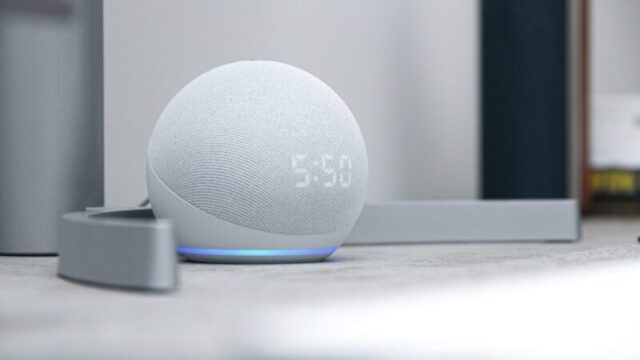「Alexa(アレクサ)で音楽を楽しみたいけど、何から始めたらいいのかわからない」と感じる方は多いです。Alexaは便利な音楽再生機能を持っていますが、初めて使う場合は設定や操作方法に戸惑うことも多いです。
この記事では、Alexaで音楽を再生するために必要な準備や操作方法、音質を向上させる方法を詳しく解説します。記事を読めば、Alexaでの音楽再生がスムーズになり、より豊かな音楽体験が得られます。
Alexaと音楽再生の利便性

Alexaは、音楽再生を便利にするツールです。Alexaで音楽を楽しむためには、以下の3点について理解しておく必要があります。
- AlexaとAmazon Music
- Alexa対応デバイスの種類
- 他の音楽配信サービスとの違い
AlexaとAmazon Music
AlexaはAmazon Music UnlimitedやPrime Musicと連携することで、音楽を再生できます。Alexaに話しかけるだけで楽曲を再生可能です。具体的には「アレクサ、○○のプレイリストを再生して」といった音声コマンドでプレイリストやアルバムの再生が簡単にできます。
Amazon Music内の楽曲の検索や再生も音声でできるため、手間をかけずに好きな曲にアクセス可能です。Prime会員なら追加料金なしでPrime Musicを利用できます。家族全員で楽しめるファミリープランもあります。Amazon Musicアプリを使えば、詳細な操作も可能です。
Alexa対応デバイスの種類
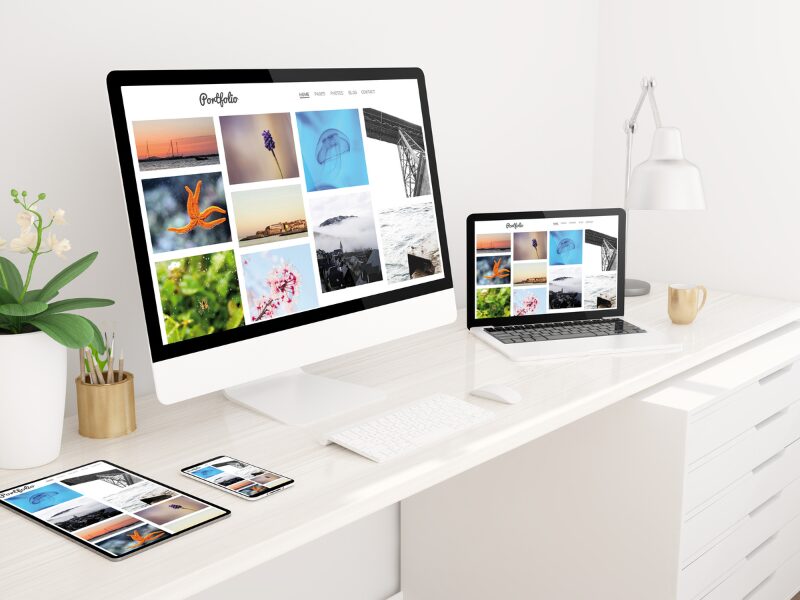
Alexa対応デバイスには多種多様な製品があり、ライフスタイルやニーズに合わせて選べます。種類は以下のとおりです。
| Alexa対応デバイスの種類 | 詳細 |
| Echoシリーズ | 基本的なEcho コンパクトなEcho Dot 画面付きのEcho Show 大音量のEcho Plus 高音質のEcho Studioなど、種類が豊富 |
| Fire TVシリーズ | Fire TV StickやFire TV Cubeなどテレビに接続できる 音声コマンドで映画やテレビ番組を簡単に再生可能 |
| サードパーティデバイス | SonosやBose、Harman KardonなどのデバイスがAlexaに対応している 高品質な音楽体験が可能 |
| スマートディスプレイ | Lenovo Smart TabやFacebook Portalなどがある ビデオ通話やレシピの表示に便利 |
| ウェアラブルデバイス | Echo FramesやEcho Loop、Echo Budsなどがある 移動中でも利用可能 |
スマート家電もAlexaに対応しています。スマートプラグやスマートライト、スマートサーモスタットなどがあり、音声で電気機器を制御可能です。
他の音楽配信サービスとの違い
Amazon Musicは、他の音楽配信サービスと異なり、多様なジャンルの楽曲を楽しめます。専用の音声アシスタントであるAlexaと連携し、声で簡単に音楽を操作できます。ユーザーの好みに基づいた推薦システムにより、自分にぴったりの音楽を発見しやすいです。
Amazon Musicは他のAmazonサービスとシームレスに連携が可能です。Amazon Echoなどのスマートデバイスを使って音楽再生をコントロールでき、家全体で統一した音楽環境を作れます。高音質ストリーミングオプションを提供し、クリアで高品質な音楽体験が可能です。
家族向けプランも充実しており、1つのアカウントで複数のユーザーが利用できるため、家族全員で音楽を楽しめます。
Alexaで音楽を再生するために必要な準備

Alexaで音楽を再生するために必要な準備は以下のとおりです。
- 必要なデバイスを準備する
- Amazonアカウントを設定する
- Alexaアプリのダウンロードとインストールをする
必要なデバイスを準備する
Alexaで音楽を再生するには、Amazon Echoシリーズのデバイスが不可欠です。以下のデバイスが必要になります。
- Echo
- Echo Dot
- Echo Show
Alexaを使用するためにはスマートフォンやタブレットが必要です。Alexaアプリをダウンロードし、セットアップや設定を行います。AlexaアプリはiOSとAndroidの両方に対応しています。安定したインターネット接続も重要です。
Alexaはインターネットを介して音楽をストリーミング再生するため、安定したネットワークがあれば音楽を楽しめます。
Amazonアカウントを設定する

Amazonアカウントの設定は簡単です。手順は以下のとおりです。
- Amazonの公式サイトにアクセスする
- 「アカウントを作成」を選択する
- 名前、メールアドレス、パスワードを入力する
- 「アカウントを作成」をクリックする
- 登録したメールアドレスに確認コードが送信される
- コードを入力しアカウントを確認する
上記でアカウントの作成が完了し、Amazonの多くのサービスの利用ができます。
Alexaアプリのダウンロードとインストールをする
Alexaアプリのダウンロードとインストールは、音楽再生を楽しむために必要です。手順は以下のとおりです。
- App StoreまたはGoogle Playで「Alexa」を検索する
- 「Amazon Alexa」アプリを選ぶ
- 「ダウンロード」または「インストール」をタップする
- 完了後にアプリを開く
- Amazonアカウントでログインする
- 既存のアカウントがある場合は情報を入力する
- ない場合は新規アカウントを作成する
- ログイン後、初期設定画面が表示される
- 指示に従って設定を進める
Amazonアカウントの連携が完了し、多様な機能を活用できます。
» Alexaを設定するための準備と手順を解説!
Alexa対応の音楽配信サービス

Alexa対応の音楽配信サービスを検討している方は以下を参考にしてください。
- Amazon Music
- Spotify
- Apple Music
- その他の対応サービス
Amazon Music
Amazon Musicは、Amazonが提供する音楽ストリーミングサービスです。何千万曲もの楽曲が広告なしで聴き放題でオフライン再生機能もあります。楽曲をダウンロードしておけば、インターネット接続がなくても楽しめます。オフライン再生機能が充実しており、インターネット接続が不安定な場所でも安心です。
飛行機や地下鉄でも好きな曲を聴けます。プレイリストやアルバムの作成・管理も簡単で、自分だけのプレイリストを作成して気分やシーンに合わせた音楽を楽しめます。Alexa対応デバイスを使えば、音声で簡単に操作可能です。手が離せないときに便利で、リモコンを探す手間も省けます。
Amazon Musicでは高音質オプションも利用でき、よりクリアな音楽体験を提供します。家族で利用できるファミリープランもあり、経済的にお得です。家族全員がそれぞれのアカウントで好きな音楽を楽しめるので、家庭内での音楽体験が豊かになります。
Amazon Music Unlimited
よりたくさんの音楽を聞きたい方は、月額980円でAmazon Music Unlimitedに加入することをオススメします。
無料体験は通常1ヶ月だけですが、セール時(新生活セール・ブラックフライデーなど)に加入すれば〇ヶ月無料になりお得な条件で有料プランに加入することができます。
無料体験はこちらから
Spotify

Spotifyは、世界最大級の音楽ストリーミングサービスです。2008年にスウェーデンで設立され、現在では数千万曲以上の楽曲を提供しています。無料版と有料版(Spotify Premium)があり、無料版でも広告付きで多くの機能が利用可能です。有料版では広告なしで音楽を楽しめます。
Spotifyはプレイリスト作成や高音質ストリーミングに対応しているため、好みの音楽を高品質で楽しむことが可能です。スマートフォンやタブレット、PC、スマートスピーカーなど、多数のデバイスに対応しています。有料版ではオフライン再生機能も利用可能です。インターネット接続がない場所でも音楽を楽しめます。
Spotifyは音楽推薦機能も充実しており、ユーザーの好みに合わせたパーソナライズされた音楽を提案します。ソーシャル機能を使えば、友達と音楽を共有することも簡単です。クロスプラットフォームや音声コントロール(AlexaやGoogleアシスタント)にも対応しており、使い勝手が良いです。
Apple Music
Apple Musicは、Appleが提供する音楽ストリーミングサービスで、7,500万曲以上の楽曲を楽しめます。広告なしで利用でき、オフライン再生のためのダウンロード機能も備えています。個別のアーティストやアルバムのフォローが可能です。
パーソナライズされたプレイリストを提供し「For You」機能でユーザーの好みに合わせた曲を提案してくれます。複数のプランがあるため、利用シーンに応じて選べます。
iOSやmacOS、Windows、Androidで利用でき、Siriを使って音声操作も可能です。ライブラジオステーションも提供し、歌詞の表示機能を使うことで同期して歌詞を楽しめます。
その他の対応サービス

他の音楽配信サービスとの違いを理解するために、Alexaが対応している他の音楽配信サービスについて紹介します。Alexaと連携できるサービスは以下のとおりです。
- Deezer
- Pandora
- Tidal
- iHeartRadio
- TuneInRadio
- SiriusXM
- Audible
- Vevo
Alexa対応の音楽配信サービスを活用すれば、音楽やコンテンツの幅が広がり、充実した音楽体験ができます。
Alexaで音楽を再生する基本的なコマンド

Alexaで音楽を再生するためのコマンドを覚えておくと、とても便利です。具体的に以下のコマンドがあります。
- 再生・停止・スキップ
- ボリューム調整
- 特定の曲・アーティスト・アルバムの再生
再生・停止・スキップ
Alexaで音楽を再生する基本的なコマンドを理解すると、音楽鑑賞がより快適です。以下に、再生・停止・スキップのコマンドについて説明します。
- 「アレクサ、音楽を再生して」
- 「アレクサ、音楽を止めて」
- 「アレクサ、次の曲にして」
- 「アレクサ、前の曲に戻して」
- 「アレクサ、一時停止して」
音声コマンドを使うことで、音楽の再生や停止、スキップが簡単にできます。作業中に気分転換したいときや、曲を聴きたいときにすぐに操作が可能です。
ボリューム調整
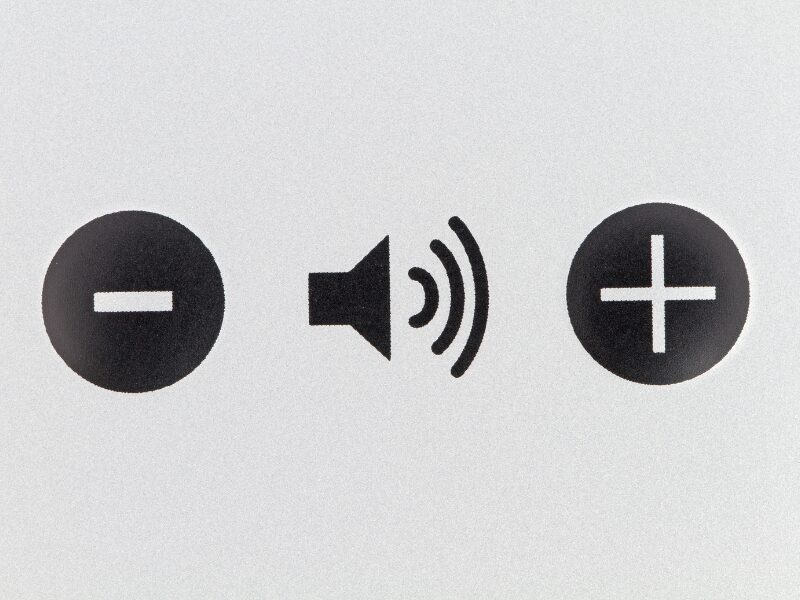
ボリューム調整は、Alexaを使って音楽を楽しむ際に重要です。適切な音量は快適なリスニング体験を提供し、音質の向上にも役立ちます。Alexaに「音量を上げて」や「音量を下げて」と指示するだけで調整できます。
音量を具体的な数値で設定も可能です。「アレクサ、音量を10に設定して」のように、0〜10までの範囲で細かく調整できます。
特定の曲・アーティスト・アルバムの再生
特定の曲やアーティスト、アルバムを再生する際、Alexaは便利です。音声コマンドに対応しているため、手軽に音楽を楽しめます。「アレクサ、〇〇の曲を再生して」といったコマンドで、特定の曲を指定して再生できます。手動操作の手間が省ける点も魅力です。
アーティストの最新アルバムを聴きたいときは「アレクサ、〇〇の最新アルバムを再生して」と言います。「アレクサ、〇〇の人気曲をかけて」と言えば、アーティストのヒットソングを集めたプレイリストが再生されます。
「アレクサ、アルバム名をシャッフル再生して」と言えば、指定したアルバム内の曲をランダムに再生することも可能です。曲の順番を気にせずランダムに楽しめます。特定の曲やアーティスト、アルバムを簡単に再生できるのはAlexaの大きな魅力です。
Alexaの音質を向上させる方法

Alexaの音質を向上させるために、いくつかの方法があります。高品質で音楽を楽しむために、以下の方法を試してください。
- 外部スピーカーと接続する
- ステレオ再生を設定する
- イコライザーを設定する
外部スピーカーと接続する
外部スピーカーを接続することで、Alexaの音質を大幅に向上させられます。Bluetooth対応スピーカーを選ぶと、手軽に接続が可能です。手順は以下のとおりです。
- 外部スピーカーを用意
- Alexaデバイスを電源に接続
- Alexaアプリを起動、デバイスをタップ
- 接続するAlexaデバイスを選択
- 「設定(歯車)」を選択
- 「スピーカー」を選択
- 「Bluetooth」を選択し、『次へ』を押す
- 「新しいデバイスをペアリング」を選択し、ペアリングする。
以上で外部スピーカーとの接続が完了し、Alexaに音楽再生を指示するだけで、より高音質の音楽を楽しめます。
ステレオ再生を設定する

ステレオ再生を設定することによって、Alexa対応デバイスの音質をより豊かにできます。ステレオ再生にする理由は、左右のスピーカーから異なる音を出すことで、音楽をより立体的に聴けるからです。
具体的にステレオ再生を設定する手順は以下のとおりです。
- Alexaアプリを開き「デバイス」タブを選択
- 右上の「+」を選択
- 「スピーカーを構成」を選択
- スピーカーの組み合わせを選択
- スピーカーを追加
- 名前を付けて、「次へ」を選択
- 追加するグループを選択
- 保存をタップして設定完了
ステレオ再生に設定することで、音楽が左右のスピーカーから異なる音を出し、立体的で臨場感のある音質を楽しめます。
イコライザーを設定する
イコライザーを設定することで、Alexaの音楽再生品質を自分の好みに合わせて最適化できます。イコライザーの設定手順は以下のとおりです。
- Alexaアプリを起動
- その他タブをタップ
- 「設定」を選択
- 「デバイス設定」を選択
- Echoデバイスを選択
- 「オーディオ設定」をタップ
- 「イコライザー」を選択
イコライザー設定は、音楽のジャンルや個々の曲に合わせて再調整することもおすすめです。どんな音楽でも最高の音質で楽しめます。
Alexaで音楽を再生する際のトラブルシューティング

Alexaで音楽を再生する際のトラブルシューティングについて、以下2点の対処法を解説します。
- 再生できない場合の対処法
- 音声コマンドが認識されない場合の対処法
再生できない場合の対処法
Alexaで音楽を再生できない場合の対処法は以下のとおりです。
- インターネット接続を確認する
- Alexaアプリのバージョンを確認する
- Amazon Musicアカウントを確認する
- デバイスを再設定する
- デバイスを再起動する
- 再生権限を確認する
- Alexaアプリのキャッシュをクリアする
- ストリーミングサービスの状態を確認する
- 地域設定を確認する
デバイスがインターネットに接続されていないとAlexaは音楽をストリーミングできません。Alexaアプリが最新バージョンか確認し、必要に応じてアップデートします。古いバージョンでは最新の機能やバグ修正が反映されていない可能性があります。
Amazon Musicアカウントや音楽配信サービスのサブスクリプション状態の確認も必要です。アカウントが無効だと音楽再生ができません。デバイスの再設定や再起動で問題が解消できる場合があります。音楽の再生権限の確認も大切です。権限が不足している場合、再生が制限されます。
Alexaアプリのキャッシュクリアやストリーミングサービスの状態確認、地域設定の確認をすることも大切です。適切に対処することで、Alexaで音楽が再生できない問題を解決できます。
音声コマンドが認識されない場合の対処法
音声コマンドが認識されない場合、デバイスのマイクが正しく機能しているか確認しましょう。確認手順は以下のとおりです。
- デバイスのマイクが正しく動作しているか確認する
- マイクの周りに障害物がないかチェックする
- デバイスのソフトウェアアップデートを確認する
- デバイスを再起動する
マイクの周りに障害物がないかチェックし、位置を調整することで問題が解決することがあります。騒がしい環境では音声認識が難しくなるため、できるだけ静かな場所で使用しましょう。早口にならず、はっきりと発音することも重要です。
デバイスのネットワーク接続状態を確認し、Alexaアプリの設定でマイクの許可が適切に行われていることを確認してください。音声トレーニングを実施することで、認識精度を向上させられます。
≫音声が認識しない時の対処方法
まとめ
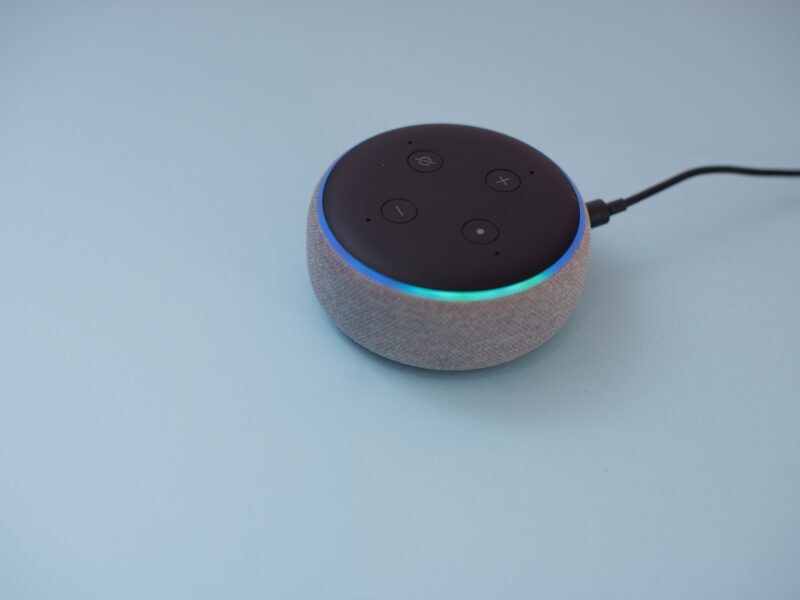
AlexaはAmazon Musicとスムーズに連携し、簡単に音楽再生ができます。他の音楽配信サービスと比べても利便性が高いです。Alexa対応デバイスの種類は多く、利用シーンに応じて選択できます。
音楽を再生するためには、対応デバイスの準備やAmazonアカウントの設定、アプリのインストールが必要です。音質向上には外部スピーカーの接続やイコライザー設定が役立ちます。再生トラブルや音声認識問題の対処法を知っておくと、快適に音楽を楽しめます。
初心者でも簡単に始められるので、ぜひ試してください。準備と設定を行えば、Alexaを活用して自宅で最高の音楽体験を楽しめます。
» Alexaでできることと便利な使い方
» Alexaの使い方9選